Skapa och checka ut ett projekt
| Skapa ett nytt projekt | Projektdetaljer och företeelsetyper | Rita projektområde | Projektvyn | Starta utcheckning |
Varje förändring i nätet görs via ett projekt. Checka ut alla länkar i vägnätet som kommer att påverkas, samt de företeelser du vill förändra eller skapa. När projektet är utcheckat gör du förändringarna, validerar mot Trafikverket och checkar in.
Du kan inte lägga till fler väglänkar eller addera företeelsetyper efter att du checkat ut projektet. Se därför till att du får med t ex alla länkar du kommer att ansluta mot om du ska lägga till nya länkar, samt alla företeelsetyper.
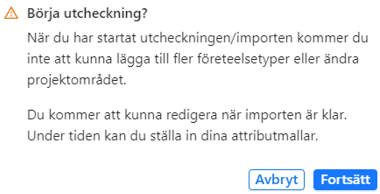
Skapa ett nytt projekt

Skapa ett nytt projekt genom att klicka på Skapa-knappen i vänstermenyn.

Projektvyn öppnas där du fyller i projektdetaljer, väljer företeelsetyper och område.
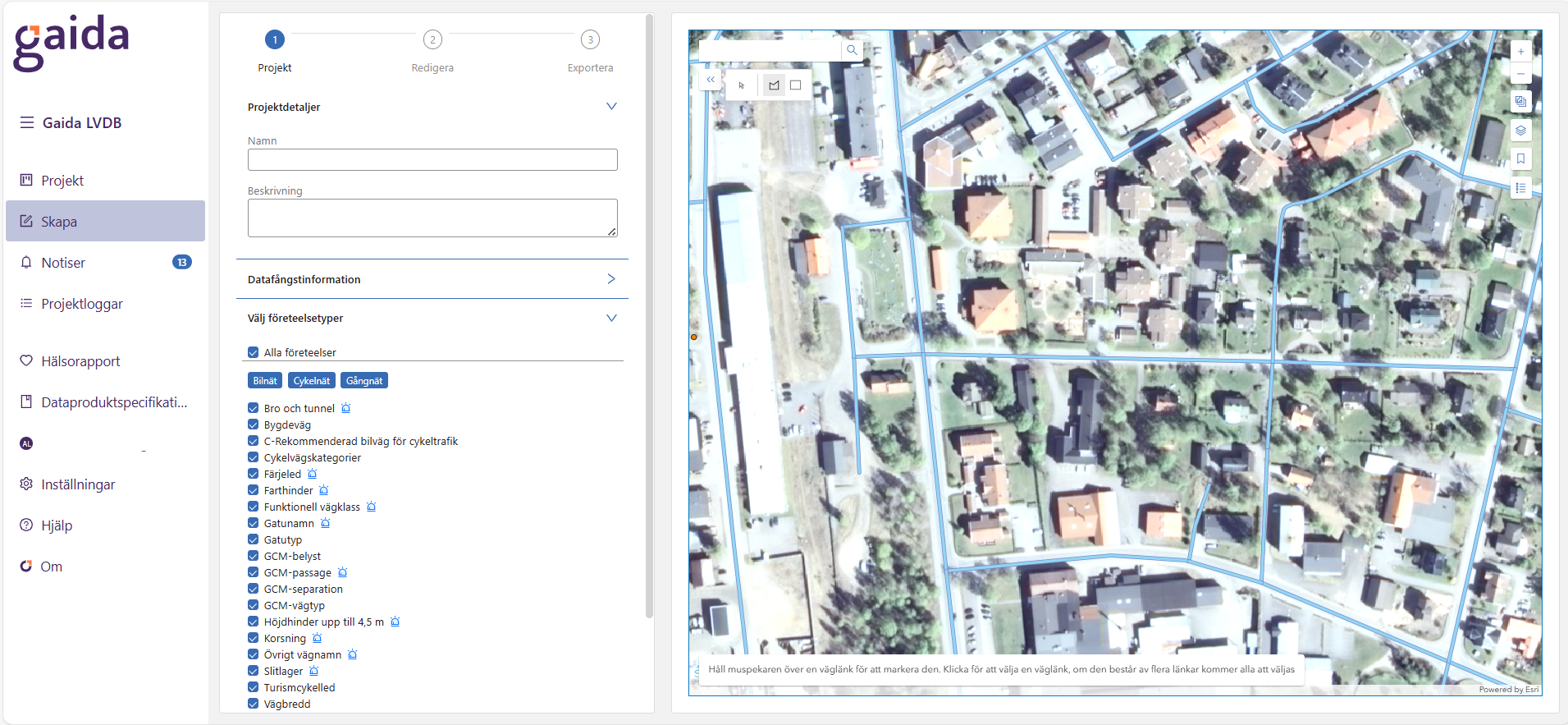
Projektdetaljer och företeelsetyper
Innan du kan checka ut projektet fyller du i projektdetaljer och väljer företeelsetyper.

Ge projektet ett lämpligt namn.

Expandera Datafångstinformation genom att klicka på rubriken och kontrollera att dessa värden är korrekta.
Eftersom denna information ofta är samma ställs defaultvärden in under inställningar.

När du gått igenom värdena i datafångstinformationen kan du minimera denna sektion igen genom att klicka på rubriken.

Under rubriken Välj företeelsetyper klickar du på den typ av nät du vill skapa eller redigera.
De företeelsetyper som är obligatoriska för nytt bil-, GCM- eller gångnät bockas automatiskt för men du kan själv lägga till eller ta bort företeelser.
De företeelser som är viktiga för blåljuskollen har en blåljussymbol efter företeelsetypen.


Välj de företeelser du vill checka ut. Du kan välja endast bil-, cykel- eller gångnät eller en kombination av dem beroende på vad du vill redigera.
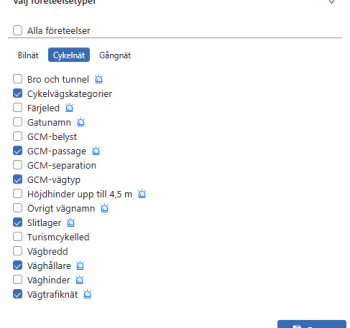
För att vara på den säkra sidan att du inte glömt att checka ut någon företeelse kan du välja Alla företeelser.
Rita projektområde
Välj område
När du skapar ett nytt projekt så är redigeringsverktyget förvalt. Om du t ex sparat så behöver du öppna verktyget genom att klicka på pennan nedanför sökfönstret i kartans övre vänstra hörn.
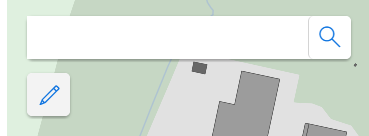

Välj polygon- eller rektangelverktyget för att markera det område du ska arbeta i.
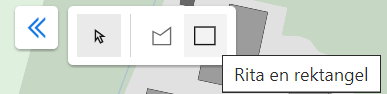

Rita en rektangel (alternativt polygon) som täcker in det område du vill redigera. Se till att hela länken för alla länkar du vill ansluta mot eller redigera är utcheckade.
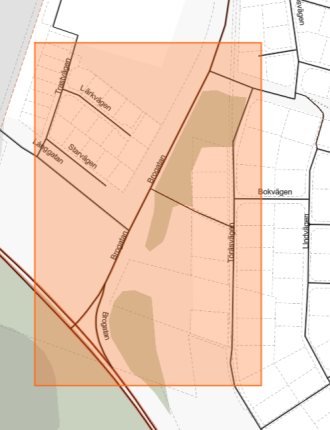
Du måste checka ut hela länken du tänker redigera eller ansluta till.
För att se länkarnas utbredning; håll muspekaren över de olika länkarna så att de markeras i kartan.
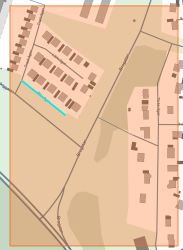
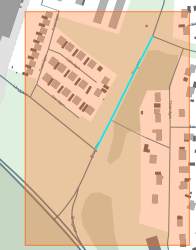
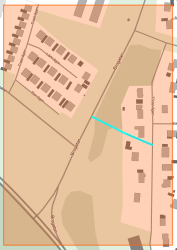

När du lagt till namn, valt företeelser och område – klicka på Spara längst ner i arbetspanelen.
Projektvyn
Nu är projektet skapat och redo för utcheckning från Trafikverket. Du kan se det i projektlistan med status Skapad.
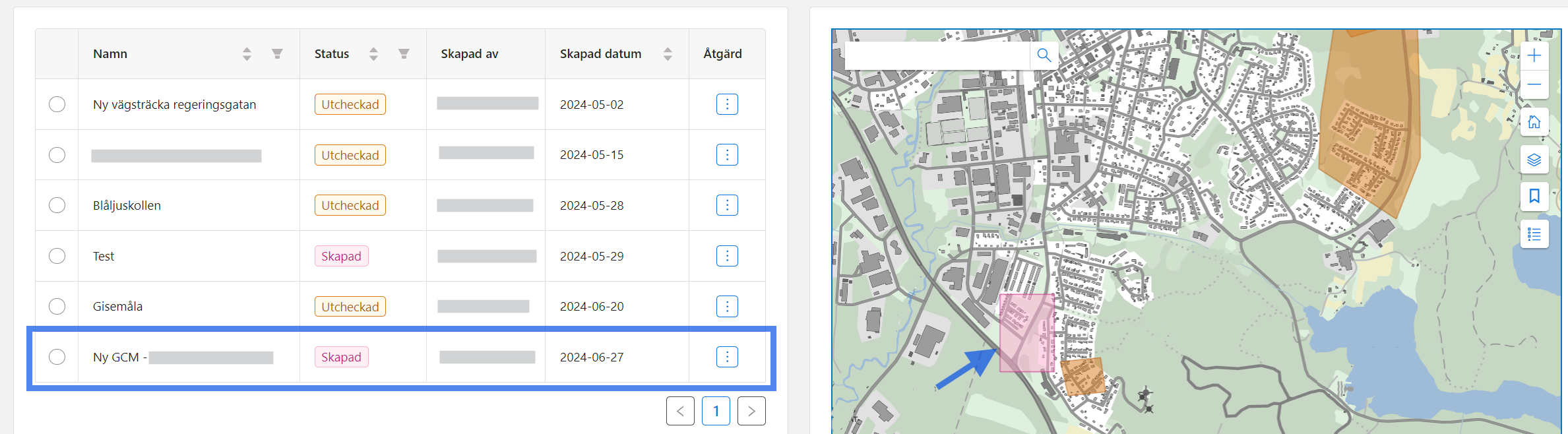
Starta utcheckning

Klicka på Börja utcheckning längst ner i projektfönstret.
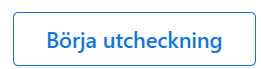

När du checkat ut ett projekt kan du inte längre lägga till fler företeelsetyper eller ändra utbredning på projektområdet, därför måste du nu bekräfta valet genom att välja Fortsätt för att utcheckningen ska starta.
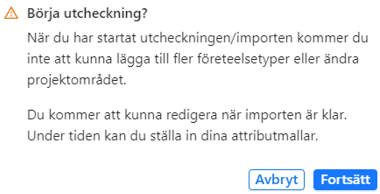
När utcheckningen är klar tänds de redigerbara länkarna och noderna upp.
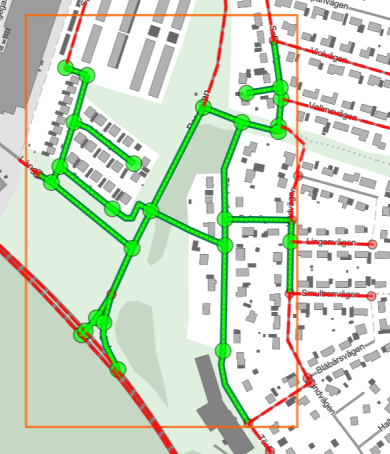
När du väl har checkat ut ett projekt så är det bra att uppdatera webbrowsern (F5) för att säkerställa att all information visas som förväntat i kartan.
Gröna länkar och noder är redigerbara.
Röda länkar och noder ligger delvis inom projektområdet men är inte redigerbara eftersom de har beroenden inom ej utcheckat område.
Länkar och noder helt utanför projektområdet visas inte alls.